CDR怎么快速将字体图片转换为矢量?
发布时间:2016-12-24 来源:查字典编辑
摘要:有时候看见好看的毛笔字图片,想变成单个的字,将图片转成矢量,用CorelDraw(CDR)能简单快速将字体图片转换为矢量,下面介绍下详细方法...
有时候看见好看的毛笔字图片,想变成单个的字,将图片转成矢量,用CorelDraw(CDR)能简单快速将字体图片转换为矢量,下面介绍下详细方法,我们看看效果图

1、首先导入图片素材

2、点击位图-轮廓描摹-线条图

3、打开如图设置平滑和拐角平滑度,点击确定
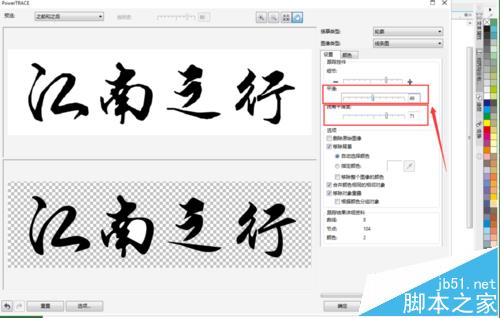
4、右键点击取消组合所有对象
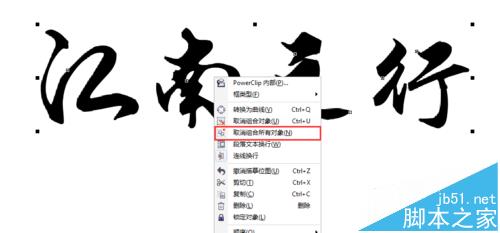
5、删除字体内部的多余白色

6、点击图片上的白色背景,并删除,如下图,已经扣出字体


7、分别选中每个字体并CTRL+G组合,得到独立的一个字体

8、可以按照自己想要的效果,分别点击字体排列组合,完成。

注意事项:
图片一定要是比较简单的背景


